更新记录
1.3.0(2020-06-14) 下载此版本
小程序组件-canvas拖拽画板-uniapp版本。
1.1.0(2020-06-14) 下载此版本
更新版本去除日志和文档重复问题
1.0.0(2020-06-14) 下载此版本
wxa-comp-canvas-drag-uni
小程序组件-canvas拖拽画板-uniapp版本
概述
wxa-comp-canvas-drag-uni是将微信本部的wxa-comp-canvas-drag组件转成uniapp的版本、 是一个可以添加多种元素(图片和文字)的画板,用户可以移动拖拽元素组成自己喜欢的样子并导出图片。
效果
可以在王者P图助手的贴图功能里面查看、我在里面实现了canvas的放大、缩小、旋转功能。
| 项目 | 微信小程序效果 | 头条小程序效果 | 微信二维码 |
| 王者P图助手 |

|

|

|
| DEMO |

|

|
无 |
使用
组件拷贝
复制components组件下面的canvas-drag到自己的组件目录下组件引用
在pages里面引用 1.在main.js注册setData方法
Vue.mixin({
methods: {
setData: function(obj, callback) {
let that = this;
const handleData = (tepData, tepKey, afterKey) => {
tepKey = tepKey.split('.');
tepKey.forEach(item => {
if (tepData[item] === null || tepData[item] === undefined) {
let reg = /^[0-9]+$/;
tepData[item] = reg.test(afterKey) ? [] : {};
tepData = tepData[item];
} else {
tepData = tepData[item];
}
});
return tepData;
};
const isFn = function(value) {
return typeof value == 'function' || false;
};
Object.keys(obj).forEach(function(key) {
let val = obj[key];
key = key.replace(/\]/g, '').replace(/\[/g, '.');
let front, after;
let index_after = key.lastIndexOf('.');
if (index_after != -1) {
after = key.slice(index_after + 1);
front = handleData(that, key.slice(0, index_after), after);
} else {
after = key;
front = that;
}
if (front.$data && front.$data[after] === undefined) {
Object.defineProperty(front, after, {
get() {
return front.$data[after];
},
set(newValue) {
front.$data[after] = newValue;
that.$forceUpdate();
},
enumerable: true,
configurable: true
});
front[after] = val;
} else {
that.$set(front, after, val);
}
});
// this.$forceUpdate();
isFn(callback) && this.$nextTick(callback);
}
}
});2.先导入组件
import canvasDrag from "@/components/canvas-drag/index";3.在vue组件中引用
components: {
canvasDrag
}4.在template中就可以使用组件
<canvas-drag ref="canvasRef" id="canvas-drag" :graph="graph"
width="700" height="750" enableUndo="true"></canvas-drag>参数:
width:画布的宽度
height: 画布的高度
enableUndo: 是否回退
ref: 定义组件注册引用信息、在操作画布中调用方法
添加图片
/**
* 添加测试图片
*/
onAddTest() {
this.setData({
graph: {
w: 120,
h: 120,
type: 'image',
url: "/static/assets/images/test.jpg"
}
});
}导出当前画布为模板
/**
* 导出当前画布为模板
*/
onExportJSON() {
this.$refs.canvasRef.exportFun().then(imgArr => {
console.log(JSON.stringify(imgArr));
}).catch(e => {
console.error(e);
});
}更多方法请下载代码自己研究哈。 注意:使用网络图片的时候记得先下载在设置。
wxa-comp-canvas-drag项目
问题反馈
有什么问题可以直接提issue
查看更多平台兼容性
wxa-comp-canvas-drag-uni
小程序组件-canvas拖拽画板-uniapp版本
概述
wxa-comp-canvas-drag-uni是将微信本部的wxa-comp-canvas-drag组件转成uniapp的版本、 是一个可以添加多种元素(图片和文字)的画板,用户可以移动拖拽元素组成自己喜欢的样子并导出图片。
效果
可以在王者P图助手的贴图功能里面查看、我在里面实现了canvas的放大、缩小、旋转功能。
| 项目 | 微信小程序效果 | 头条小程序效果 | 微信二维码 |
| 王者P图助手 |

|

|

|
| DEMO |

|

|
无 |
使用
组件拷贝
复制components组件下面的canvas-drag到自己的组件目录下组件引用
在pages里面引用 1.在main.js注册setData方法
Vue.mixin({
methods: {
setData: function(obj, callback) {
let that = this;
const handleData = (tepData, tepKey, afterKey) => {
tepKey = tepKey.split('.');
tepKey.forEach(item => {
if (tepData[item] === null || tepData[item] === undefined) {
let reg = /^[0-9]+$/;
tepData[item] = reg.test(afterKey) ? [] : {};
tepData = tepData[item];
} else {
tepData = tepData[item];
}
});
return tepData;
};
const isFn = function(value) {
return typeof value == 'function' || false;
};
Object.keys(obj).forEach(function(key) {
let val = obj[key];
key = key.replace(/\]/g, '').replace(/\[/g, '.');
let front, after;
let index_after = key.lastIndexOf('.');
if (index_after != -1) {
after = key.slice(index_after + 1);
front = handleData(that, key.slice(0, index_after), after);
} else {
after = key;
front = that;
}
if (front.$data && front.$data[after] === undefined) {
Object.defineProperty(front, after, {
get() {
return front.$data[after];
},
set(newValue) {
front.$data[after] = newValue;
that.$forceUpdate();
},
enumerable: true,
configurable: true
});
front[after] = val;
} else {
that.$set(front, after, val);
}
});
// this.$forceUpdate();
isFn(callback) && this.$nextTick(callback);
}
}
});2.先导入组件
import canvasDrag from "@/components/canvas-drag/index";3.在vue组件中引用
components: {
canvasDrag
}4.在template中就可以使用组件
<canvas-drag ref="canvasRef" id="canvas-drag" :graph="graph"
width="700" height="750" enableUndo="true"></canvas-drag>参数:
width:画布的宽度
height: 画布的高度
enableUndo: 是否回退
ref: 定义组件注册引用信息、在操作画布中调用方法
添加图片
/**
* 添加测试图片
*/
onAddTest() {
this.setData({
graph: {
w: 120,
h: 120,
type: 'image',
url: "/static/assets/images/test.jpg"
}
});
}导出当前画布为模板
/**
* 导出当前画布为模板
*/
onExportJSON() {
this.$refs.canvasRef.exportFun().then(imgArr => {
console.log(JSON.stringify(imgArr));
}).catch(e => {
console.error(e);
});
}更多方法请下载代码自己研究哈。 注意:使用网络图片的时候记得先下载在设置。
wxa-comp-canvas-drag项目
问题反馈
有什么问题可以直接提issue


 收藏人数:
收藏人数:
 https://github.com/wxa-component/wxa-comp-canvas-drag
https://github.com/wxa-component/wxa-comp-canvas-drag
 下载插件并导入HBuilderX
下载插件并导入HBuilderX
 下载示例项目ZIP
下载示例项目ZIP
 赞赏(5)
赞赏(5)
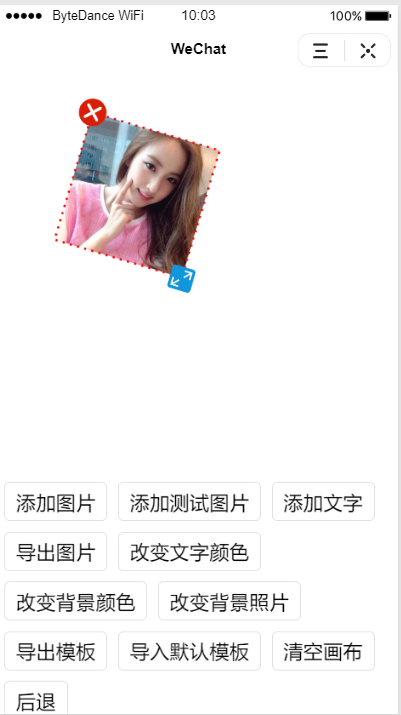
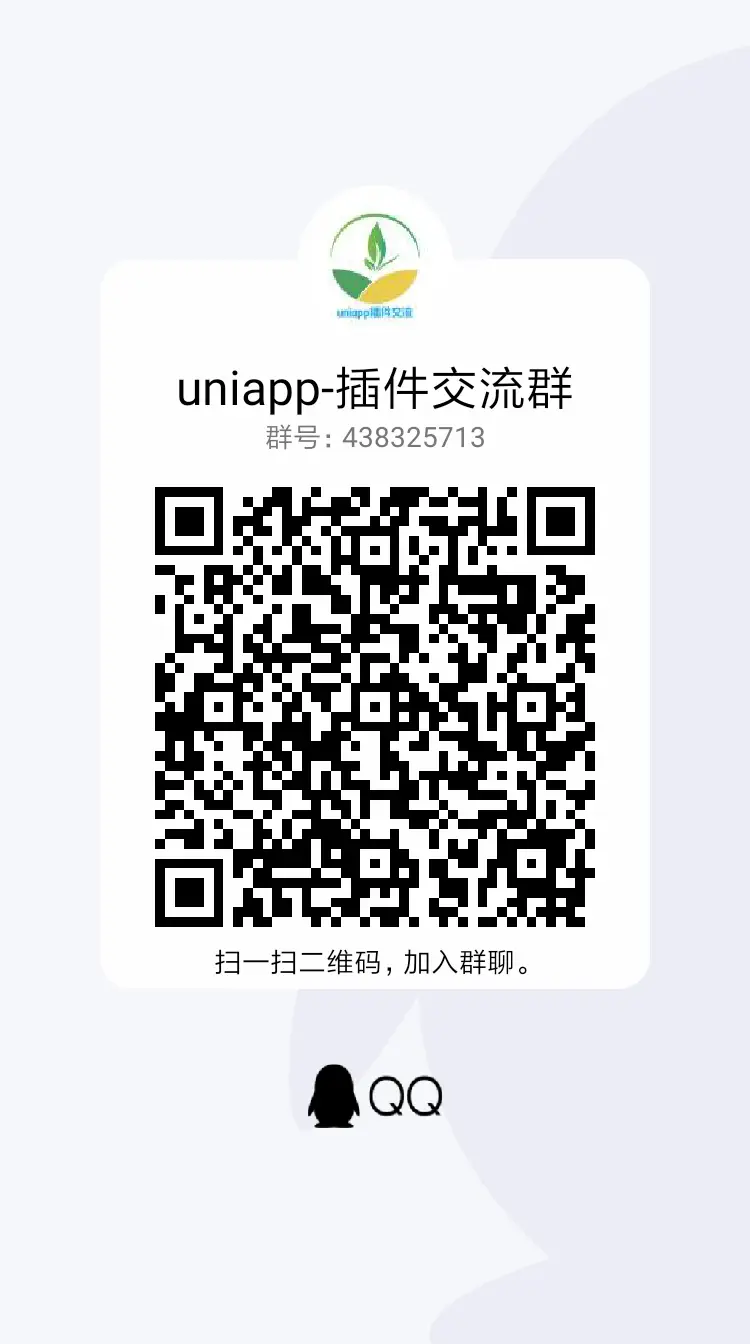
 下载 3466
下载 3466
 赞赏 5
赞赏 5

 下载 8956767
下载 8956767
 赞赏 1300
赞赏 1300















 赞赏
赞赏
 京公网安备:11010802035340号
京公网安备:11010802035340号